- 始める前に
- ASA 5550 のスループットの最大化
- ASA 5550 の取り付け
- ASA 5500、ASA 5510、ASA 5520、および ASA 5540 の取り付け
- オプションの SSM の取り付け
- ASA 5500、ASA 5510、ASA 5520、および ASA 5540 プラット フォームにおけるインターフェイス ケーブルの接続
- 適応型セキュリティ アプライアンス の設定
- シナリオ:DMZ 設定
- シナリオ:IPsec リモートアクセス VPN 設定
- シナリオ:Cisco AnyConnect VPN クライアント用接続の設定
- シナリオ:SSL VPN クライアント レス接続
- シナリオ:サイトツーサイト VPN 設定
- AIP SSM の設定
- CSC SSM の設定
- ファイバ向け 4GE SSM の設定
- 3DES/AES ライセンスの取得
Cisco ASA 5500 シリーズ スタートアップ ガイド
偏向のない言語
この製品のマニュアルセットは、偏向のない言語を使用するように配慮されています。このマニュアルセットでの偏向のない言語とは、年齢、障害、性別、人種的アイデンティティ、民族的アイデンティティ、性的指向、社会経済的地位、およびインターセクショナリティに基づく差別を意味しない言語として定義されています。製品ソフトウェアのユーザーインターフェイスにハードコードされている言語、RFP のドキュメントに基づいて使用されている言語、または参照されているサードパーティ製品で使用されている言語によりドキュメントに例外が存在する場合があります。シスコのインクルーシブランゲージに対する取り組みの詳細は、こちらをご覧ください。
翻訳について
このドキュメントは、米国シスコ発行ドキュメントの参考和訳です。リンク情報につきましては、日本語版掲載時点で、英語版にアップデートがあり、リンク先のページが移動/変更されている場合がありますことをご了承ください。あくまでも参考和訳となりますので、正式な内容については米国サイトのドキュメントを参照ください。
- Updated:
- 2017年7月27日
章のタイトル: ASA 5550 の取り付け
ASA 5550 の取り付け


警告 この装置の 設置、交換、保守は、訓練を受けた相応の資格のある人が行ってください。ステートメント 49
この章では、ASA 5550 適応型セキュリティ アプライアンス、および適応型セキュリティ アプライアンスのラックマウント手順と取り付け手順について説明します。この章は、次の項で構成されています。
•![]() 「次の作業」
「次の作業」
パッケージ内容の確認
図 3-1 に示すように、パッケージの内容をチェックし、Cisco ASA 5550 を取り付けるために必要な品目がすべてそろっていることを確認します。
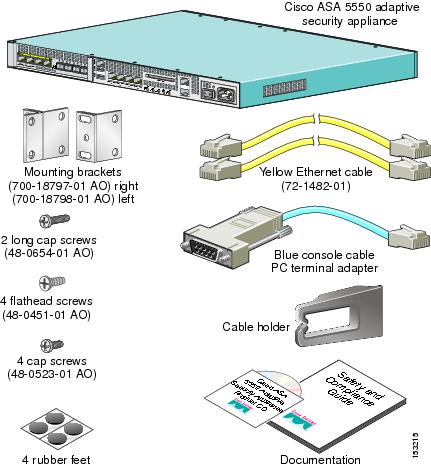
シャーシの取り付け
この項では、適応型セキュリティ アプライアンスのラックマウントおよび設置の手順について説明します。適応型セキュリティ アプライアンスは、19 インチ ラック(開口部は 17.5 または 17.75 インチ)にマウントできます。

警告 ラックにこの装置をマウントしたり、ラック上の装置の作業を行うときは、ケガをしないように、装置が安定した状態に置かれていることを十分に確認してください。安全に関するガイドラインは次のとおりです。
次の情報は、ラックへの機器の取り付けを計画する場合に役立ちます。
•![]() 閉鎖型ラックに装置をマウントする場合は、換気が十分に行われるようにします。閉鎖型ラックに装置を詰め込みすぎないようにしてください。各装置で熱が発生するため、ラック内に装置を詰め込みすぎないように注意してください。
閉鎖型ラックに装置をマウントする場合は、換気が十分に行われるようにします。閉鎖型ラックに装置を詰め込みすぎないようにしてください。各装置で熱が発生するため、ラック内に装置を詰め込みすぎないように注意してください。
•![]() 開放型ラックに装置をマウントする場合、ラックのフレームで吸気口や排気口をふさがないように注意してください。
開放型ラックに装置をマウントする場合、ラックのフレームで吸気口や排気口をふさがないように注意してください。
•![]() ラックに装置を 1 つだけマウントする場合は、ラックの一番下にマウントします。
ラックに装置を 1 つだけマウントする場合は、ラックの一番下にマウントします。
•![]() すでに別の装置がこのラックに取り付けられている場合は、最も重い装置をラックの一番下に取り付け、重い順にラックの下から上へと設置します。
すでに別の装置がこのラックに取り付けられている場合は、最も重い装置をラックの一番下に取り付け、重い順にラックの下から上へと設置します。
•![]() ラックにスタビライザが付属している場合、スタビライザを取り付けてから、ラックへの装置の取り付けまたはラックでの作業を行います。
ラックにスタビライザが付属している場合、スタビライザを取り付けてから、ラックへの装置の取り付けまたはラックでの作業を行います。

警告 次の手順を実行する前に、電源が切れていることを確認してください (AC または DC)。DC 回路に電気が流れていないことを確認するには、パネル ボード上で DC 回路に対応している回路ブレーカーを確認して、回路ブレーカーを OFF の位置に切り替え、回路ブレーカーのスイッチ ハンドルを OFF の位置のままテープで固定します。
シャーシのラックマウント

(注) マウント ブラケットを使用して、シャーシの前面パネルまたは背面パネルが外側に向くように、シャーシをラックの前面または背面にマウントできます。
ステップ 1![]() 付属のネジを使用して、シャーシにラックマウント ブラケットを取り付けます。ブラケットを穴に取り付けます(図 3-2 を参照)。ブラケットをシャーシに固定すると、ラックマウントできるようになります。
付属のネジを使用して、シャーシにラックマウント ブラケットを取り付けます。ブラケットを穴に取り付けます(図 3-2 を参照)。ブラケットをシャーシに固定すると、ラックマウントできるようになります。

ステップ 2![]() 付属のネジを使用して、シャーシをラックに取り付けます(図 3-3 を参照)。
付属のネジを使用して、シャーシをラックに取り付けます(図 3-3 を参照)。
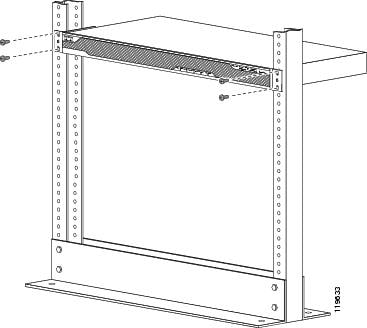

(注) 図 3-2 には、ラックマウント ブラケットをシャーシの背面に取り付けた図を、図 3-3 には、シャーシの前面に取り付けた図を示します。前面パネルまたは背面パネルを外側に向けて、シャーシの前面または背面にマウント ブラケットを取り付けます。
図 3-2 は、ブラケットを背面に取り付けた場合の構成、図 3-3 は、ブラケットを前面に取り付けた場合の構成を示しています。ステップ 1 と ステップ 2 では、ブラケットを背面に取り付けるか、前面に取り付けるかのどちらかを選択します。両方を実行するわけではありません。
ラックからシャーシを取り外すには、シャーシをラックに取り付けているネジを外してから、シャーシを取り外します。
SFP モジュールの取り付け
適応型セキュリティ アプライアンスは、ファイバ ギガビット イーサネット接続の確立に現場交換可能な SFP モジュールを使用します。
この項では、適応型セキュリティ アプライアンスの SFP モジュールの着脱方法について説明します。この項は、次の内容で構成されています。
SFP モジュール
Small Form-Factor Pluggable(SFP; 着脱可能小型フォーム ファクタ)モジュールは、ファイバ ポートに接続するホットスワップ可能入力/出力デバイスです。

(注) スイッチの電源を投入した後に SFP モジュールを取り付ける場合、適応型セキュリティ アプライアンスをリロードして SFP モジュールをイネーブルにする必要があります。
表 3-1 に、適応型セキュリティ アプライアンスによってサポートされている SFP モジュールを示します。
|
|
|
|
|---|---|---|
1000BASE-LX/LH モジュールおよび 1000BASE-SX SFP モジュールは、ファイバ接続を確立するために使用します。LC コネクタが付いた光ファイバ ケーブルを使用して、SFP モジュールに接続してください。SFP モジュールは、850 ~ 1550 nm の公称波長をサポートします。ケーブルの長さは、信頼できる通信の要件であるケーブル長を超えることはできません。 表 3-2 に、ケーブル長の要件を示します。
|
|
|
|
|
|
|
|
|
|||||
|
|
適応型セキュリティ アプライアンス上では、シスコ認定の SFP モジュールだけを使用してください。SFP モジュールにはそれぞれ、セキュリティ情報で符号化された内部シリアル EEPROM があります。この符号化によって、SFP モジュールが適応型セキュリティ アプライアンスの要件を満たしていることを、シスコが識別して検証できます。

(注) 適応型セキュリティ アプライアンス でサポートされるのは、シスコによって認定された SFP モジュールのみです。


警告 ケーブルが接続されていない場合、ポートの開口部からは目に見えないレーザー光が放射されている可能性があります。レーザー光に当たらないようにし、開口部をのぞきこまないでください。ステートメント 70
SFP モジュールの取り付け
SFP モジュールをスロット 1 のファイバ ポートに取り付けるには、次の手順に従います。
ステップ 1![]() SFP モジュールをポートの位置に合せ、ロックする位置までポート スロット内にスライドさせます(図 3-4 を参照)。
SFP モジュールをポートの位置に合せ、ロックする位置までポート スロット内にスライドさせます(図 3-4 を参照)。

|
|
|
||
|
|

ステップ 2![]() ポート プラグを取り外します。次にネットワーク ケーブルを SFP モジュールに接続します。
ポート プラグを取り外します。次にネットワーク ケーブルを SFP モジュールに接続します。
ステップ 3![]() ケーブルのもう一方の端をネットワークに接続します。ケーブル接続の詳細については、「インターフェイス ケーブルの接続」を参照してください。
ケーブルのもう一方の端をネットワークに接続します。ケーブル接続の詳細については、「インターフェイス ケーブルの接続」を参照してください。

ポートおよび LED
この項では、前面パネルと背面パネルについて説明します。図 3-5 に前面パネルの LED を示します。この項は、次の内容で構成されています。
前面パネルの LED
図 3-5 に、適応型セキュリティ アプライアンスの前面パネルの LED を示します。

|
|
|
|
|
|
|---|---|---|---|---|
|
|
||||
|
|
||||
|
|
||||
|
|
||||
|
|
スロット 0 の背面パネル LED とポート
図 3-6 に、スロット 0 の背面パネル LED とポートを示します。
図 3-6 スロット 0 の背面パネル LED とポート(AC 電源モデルを表示)

|
|
管理ポート1 |
|
USB 2.0 インターフェイス2 |
|
|
|
|
|
ネットワーク インターフェイス3 |
|
||
|
|
|
|
|||
|
|
|
|
|||
|
|
|
| 1.管理 0/0 インターフェイスは、管理トラフィック専用のファースト イーサネット インターフェイスです。 3.GigabiteEthernet インターフェイス(右から左)、GigabitEthernet 0/0、GigabitEthernet 0/1、GigabitEthernet 0/2、および GigabitEthernet 0/3。 |
管理ポートの詳細については、『 Cisco ASA 5500 Series Command Reference 』の management-only コマンドに関する項を参照してください。
図 3-7 に適応型セキュリティ アプライアンス の背面パネルの LED を示します。
図 3-7 背面パネルのリンクおよび速度のインジケータ LED

|
|
|
表 3-3 に、背面の MGMT およびネットワーク インターフェイスの LED を示します。
|
|
|
|
|---|---|---|
スロット 1 のポートおよび LED
図 3-8 に、スロット 1 のポートと LED を示します。

|
|
|
||
|
|
|
||
|
|
|
||
|
|
|

(注) 図 3-8 に、ファイバ イーサネット ポートに取り付けられた SFP モジュールを示します。ファイバ イーサネット接続を確立する場合は、SFP モジュールを注文して取り付ける必要があります。ファイバ ポートと SFP モジュールの詳細については、「SFP モジュールの取り付け」を参照してください。
表 3-4 では、スロット 1 の LEDについて説明しています。
|
|
|
|
|
|
|---|---|---|---|---|
|
|
||||
|
|
||||
|
|
||||
|
|
||||
インターフェイス ケーブルの接続
この項では、コンソール ポート、補助ポート、管理ポート、銅線イーサネット ポート、およびファイバ イーサネット ポートへの適切なケーブルの接続方法について説明します。
ネットワーク インターフェイスにケーブルを接続するには、次の手順を実行します。
ステップ 1![]() 安定した平らな面か、またはラック内(ラックマウントする場合)にシャーシを置きます。
安定した平らな面か、またはラック内(ラックマウントする場合)にシャーシを置きます。
適応型セキュリティ アプライアンスには、Management0/0 ポートと呼ばれるデバイス管理専用のインターフェイスがあります。Management0/0 ポートは、ファスト イーサネット インターフェイスです。このポートはコンソール ポートに似ていますが、適応型セキュリティ アプライアンスへの着信トラフィックを受け入れるのは Management0/0 ポートだけです。

(注) management-only コマンドを使用することで、任意のインターフェイスを管理専用インターフェイスとして設定できます。管理インターフェイスの管理専用モードをディセーブルにすることもできます。このコマンドの詳細については、『Cisco ASA 5500 Series Command Reference』の management-only コマンドの説明を参照してください。
a.![]() 両端に RJ-45 コネクタがついているイーサネット ケーブルを用意します。
両端に RJ-45 コネクタがついているイーサネット ケーブルを用意します。
b.![]() RJ-45 コネクタの一方を管理 0/0 ポートに接続します(図 3-9 を参照)。
RJ-45 コネクタの一方を管理 0/0 ポートに接続します(図 3-9 を参照)。
c.![]() イーサネット ケーブルの逆側の端子をコンピュータまたは管理ネットワークのイーサネット ポートに接続します。
イーサネット ケーブルの逆側の端子をコンピュータまたは管理ネットワークのイーサネット ポートに接続します。

|
|
|
a.![]() コンピュータまたはターミナルをポートに接続する前に、シリアル ポートのボー レートを確認し、判断します。コンピュータまたはターミナルのボー レートは、適応型セキュリティ アプライアンスのコンソール ポートのデフォルト ボー レート(9600 ボー)と一致している必要があります。
コンピュータまたはターミナルをポートに接続する前に、シリアル ポートのボー レートを確認し、判断します。コンピュータまたはターミナルのボー レートは、適応型セキュリティ アプライアンスのコンソール ポートのデフォルト ボー レート(9600 ボー)と一致している必要があります。
ターミナルを次のように設定します。9600 ボー(デフォルト)、8 データ ビット、パリティなし、1 ストップ ビット、Flow Control(FC; フロー制御)=ハードウェア。
b.![]() シリアル コンソール ケーブルを見つけてください。このケーブルは、一方の端が RJ-45 コネクタで、もう一方の端が、ご使用のコンピュータのシリアル ポートに接続するための DB-9 コネクタとなっています。
シリアル コンソール ケーブルを見つけてください。このケーブルは、一方の端が RJ-45 コネクタで、もう一方の端が、ご使用のコンピュータのシリアル ポートに接続するための DB-9 コネクタとなっています。
c.![]() 図 3-10 に示すように、RJ-45 コネクタを適応型セキュリティ アプライアンスのコンソール ポートに接続します。
図 3-10 に示すように、RJ-45 コネクタを適応型セキュリティ アプライアンスのコンソール ポートに接続します。
d.![]() DB-9 コネクタを、ご使用のコンピュータのコンソール ポートに接続します。
DB-9 コネクタを、ご使用のコンピュータのコンソール ポートに接続します。

|
|
|
ステップ 4![]() (AUX というラベルが付いた)補助ポートに接続します。
(AUX というラベルが付いた)補助ポートに接続します。
a.![]() シリアル コンソール ケーブルを見つけてください。このケーブルは、一方の端が RJ-45 コネクタで、もう一方の端が、ご使用のコンピュータのシリアル ポートに接続するための DB-9 コネクタとなっています。
シリアル コンソール ケーブルを見つけてください。このケーブルは、一方の端が RJ-45 コネクタで、もう一方の端が、ご使用のコンピュータのシリアル ポートに接続するための DB-9 コネクタとなっています。
b.![]() 図 3-11 に示すように、ケーブルの RJ-45 コネクタを適応型セキュリティ アプライアンスの(AUX というラベルが付いた)補助ポートに接続します。
図 3-11 に示すように、ケーブルの RJ-45 コネクタを適応型セキュリティ アプライアンスの(AUX というラベルが付いた)補助ポートに接続します。
c.![]() ケーブルのもう一方の端(DB-9 コネクタ)をコンピュータのシリアル ポートに接続します。
ケーブルのもう一方の端(DB-9 コネクタ)をコンピュータのシリアル ポートに接続します。

|
|
|
ステップ 5![]() ネットワーク接続に使用する銅線イーサネット ポートに接続します。銅線イーサネット ポートは、スロット 0 とスロット 1 両方で使用できます。
ネットワーク接続に使用する銅線イーサネット ポートに接続します。銅線イーサネット ポートは、スロット 0 とスロット 1 両方で使用できます。

(注) 内部インターフェイスにはスロット 0 のポート、外部インターフェイスにはスロット 1 のポートを使用する必要があります。
a.![]() 図 3-12 および図 3-13 に示すように、イーサネット ケーブルの一方の端子を銅線イーサネット ポートに接続します。
図 3-12 および図 3-13 に示すように、イーサネット ケーブルの一方の端子を銅線イーサネット ポートに接続します。
図 3-12 スロット 0 の銅線イーサネット インターフェイスへの接続

|
|
|
図 3-13 スロット 1 の銅線イーサネット インターフェイスへの接続

|
|
|
b.![]() イーサネット ケーブルのもう一方の端を、ルータ、スイッチ、またはハブなどのネットワーク デバイスに接続します。
イーサネット ケーブルのもう一方の端を、ルータ、スイッチ、またはハブなどのネットワーク デバイスに接続します。
ステップ 6![]() ネットワーク接続に使用するファイバ イーサネット ポートに接続します。
ネットワーク接続に使用するファイバ イーサネット ポートに接続します。

(注) スロット 1 には 4 つの銅線イーサネット ポートと 4 つのファイバ イーサネット ポートがあります。両方のタイプのポートを使用できますが、一度に使用できるスロット 1 ポートの合計数は 4 つです。 たとえば、銅線イーサネット ポートを 2 つ、ファイバ イーサネット ポートを 2 つ使用できます。
–![]() SFP モジュールを、カチッという音が聞こえるまでファイバ ポートに差し込み、スライドさせます。カチッという音がすれば、SFP モジュールがポートにロックされています。
SFP モジュールを、カチッという音が聞こえるまでファイバ ポートに差し込み、スライドさせます。カチッという音がすれば、SFP モジュールがポートにロックされています。
–![]() 図 3-14 に示すように、取り付けた SFP からポート プラグを取り外します。
図 3-14 に示すように、取り付けた SFP からポート プラグを取り外します。

|
|
|
b.![]() LC コネクタを SFP モジュールに接続します(図 3-15 を参照)。
LC コネクタを SFP モジュールに接続します(図 3-15 を参照)。

|
|
|
c.![]() ケーブルのもう一方の端を、ルータ、スイッチ、またはハブなどのネットワーク デバイスに接続します。
ケーブルのもう一方の端を、ルータ、スイッチ、またはハブなどのネットワーク デバイスに接続します。
ステップ 7![]() 電源コードを適応型セキュリティ アプライアンスに接続し、もう一方の端を電源に差し込みます。
電源コードを適応型セキュリティ アプライアンスに接続し、もう一方の端を電源に差し込みます。
次の作業
「適応型セキュリティ アプライアンスの設定」 に進みます。
 フィードバック
フィードバック